如何更改 Netflix 地區並觀看任何 Netflix 國家/地區(每台設備)使用 ExpressVPN 確保安全並免費獲得 3 個月! 立即下載
免責聲明:關於此的一些頁面網站可能包含附屬鏈接。這不會以任何方式影響我們的社論。
設備鏈接
您可以訪問的 Netflix 內容取決於您的 IP 地址位置。根據 Netflix 的廣播協議,某些內容只有在特定國家/地區播出的許可。但是,如果您不在家並想享受您在本國看到的內容,地理鎖定可能會很痛苦。為了解決這個問題,您可以使用 VPN 更改您的 IP 位置,以誘使 Netflix 認為您是從其他地方訪問的。繼續閱讀以了解如何使用 在各種設備上更改 Netflix 地區ExpressVPN。

如何在 iPhone 或 iPad 上更改國家/地區 Netflix
查看這些步驟以設置 ExpressVPN 帳戶並通過 iOS 設備更改您的 Netflix 國家/地區:
導航到 App Store 以下載 ExpressVPN。
安裝應用後,按照步驟設置帳戶或登錄現有帳戶。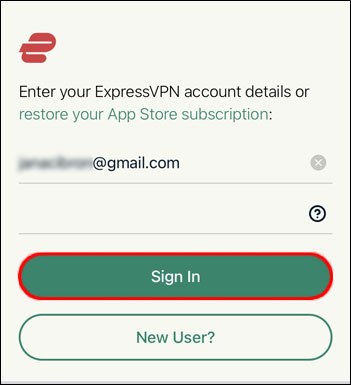 點擊彈出窗口中的“繼續”以設置新的VPN連接.
點擊彈出窗口中的“繼續”以設置新的VPN連接.
如果要選擇特定位置,請點按“智能位置”下拉菜單以顯示所有可用服務器國家/地區的列表。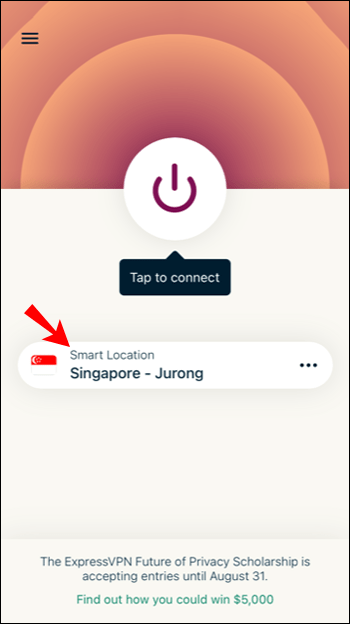 選擇一個您希望 IP 地址作為基礎的國家/地區。
選擇一個您希望 IP 地址作為基礎的國家/地區。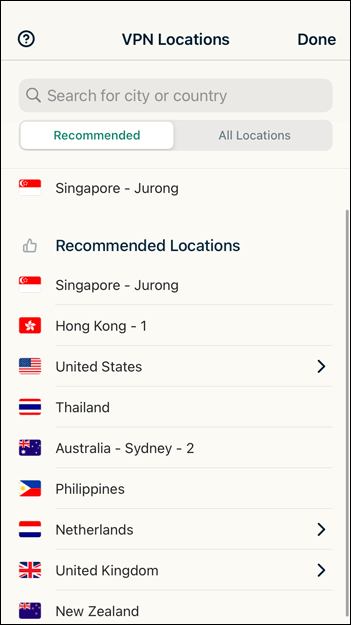 在左上角附近,點按“所有位置”標籤以查看可用位置。
在左上角附近,點按“所有位置”標籤以查看可用位置。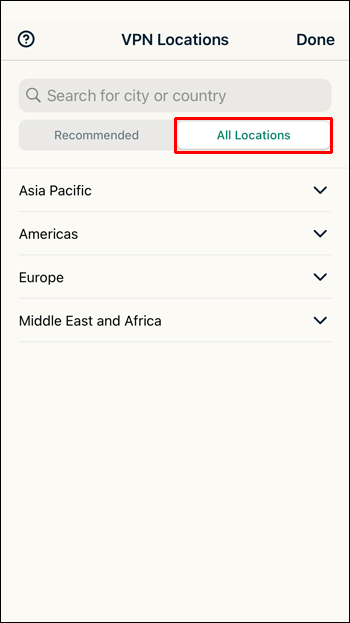 點擊右上角的放大鏡圖標以搜索國家或城市。
點擊右上角的放大鏡圖標以搜索國家或城市。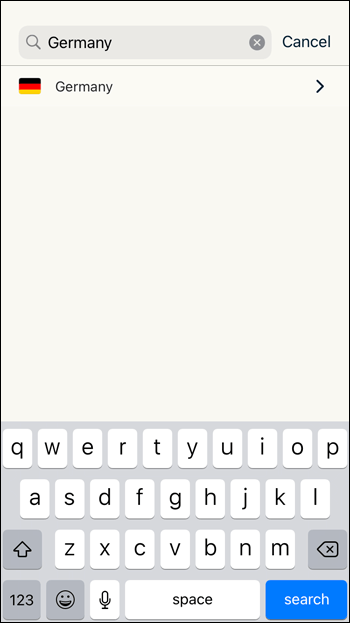 點擊屏幕上的電源圖標以連接 VPN,然後將您的互聯網更改為您選擇的國家/地區。當您斷開連接時,電源圖標周圍會有一個紅色圓圈,連接後變為綠色,下方顯示“已連接”消息。
點擊屏幕上的電源圖標以連接 VPN,然後將您的互聯網更改為您選擇的國家/地區。當您斷開連接時,電源圖標周圍會有一個紅色圓圈,連接後變為綠色,下方顯示“已連接”消息。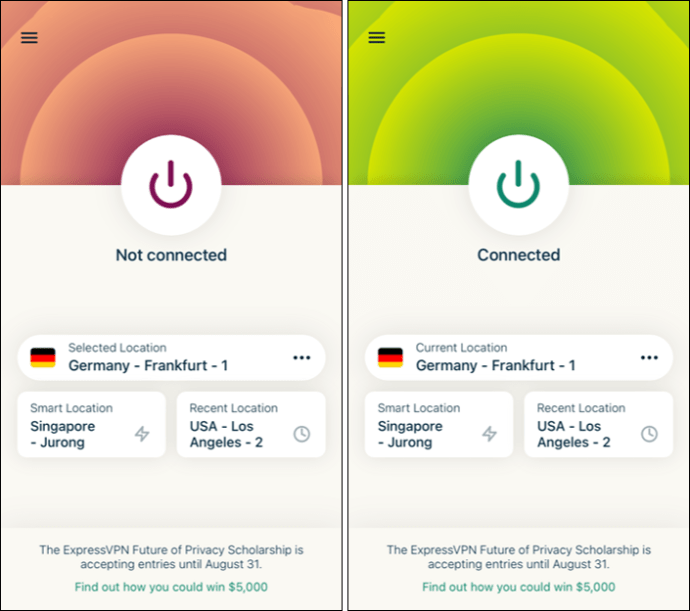 連接到 ExpressVPN 後,啟動 Netflix。 Netflix 將自動切換到您選擇的國家/地區。
連接到 ExpressVPN 後,啟動 Netflix。 Netflix 將自動切換到您選擇的國家/地區。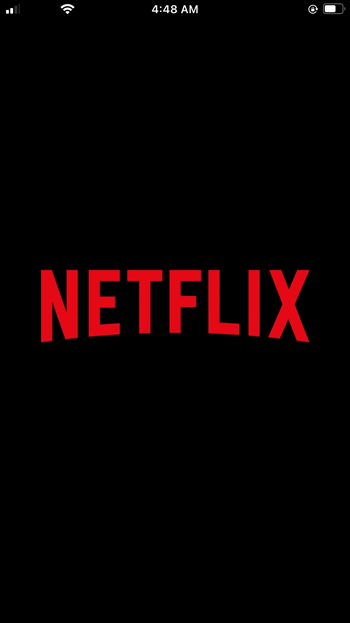
如何在 Android 設備上更改 Netflix 國家/地區
通過 Android 設備更改 Netflix 國家/地區:
導航到 Play 商店下載並安裝 ExpressVPN。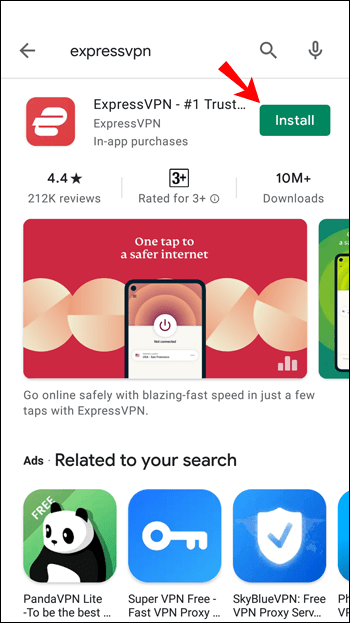 啟動ExpressVPN。
啟動ExpressVPN。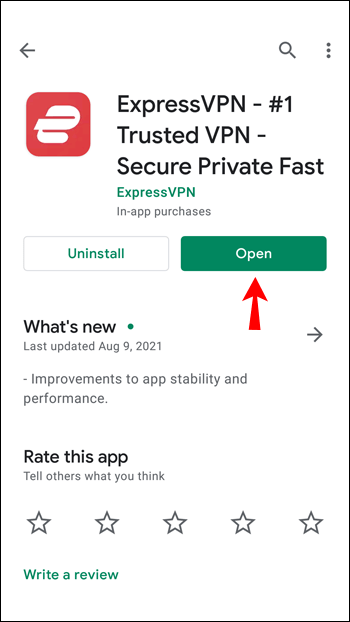 點擊“登錄”並輸入您的憑據或按照提示設置新帳戶。
點擊“登錄”並輸入您的憑據或按照提示設置新帳戶。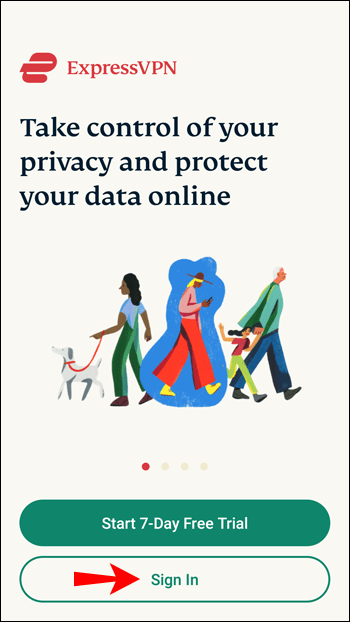 在彈出窗口中點擊“確定”設置新的 VPN 連接。
在彈出窗口中點擊“確定”設置新的 VPN 連接。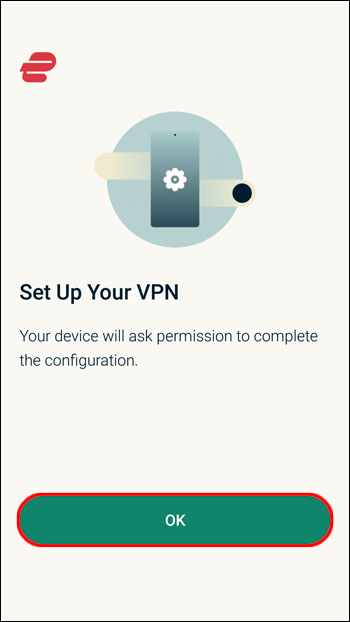 如果您想選擇特定位置,請點按“智能位置”下拉菜單。
如果您想選擇特定位置,請點按“智能位置”下拉菜單。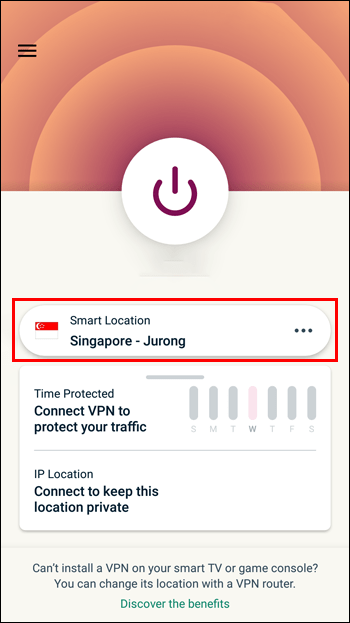 從列表。
從列表。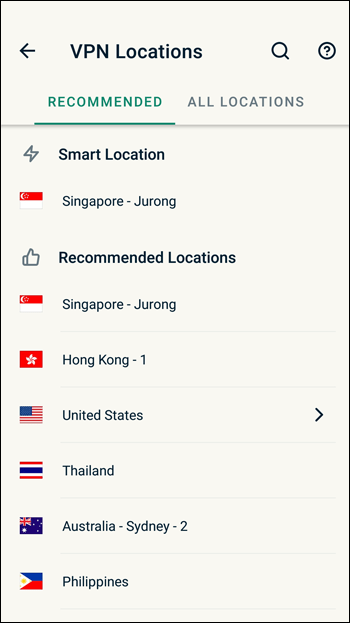 在右上角附近,點擊“AL LOCATIONS”標籤查看可用位置。
在右上角附近,點擊“AL LOCATIONS”標籤查看可用位置。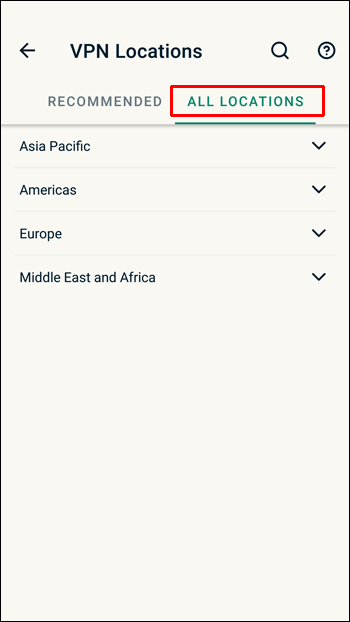 在右上角,點按放大鏡圖標以搜索國家或城市。
在右上角,點按放大鏡圖標以搜索國家或城市。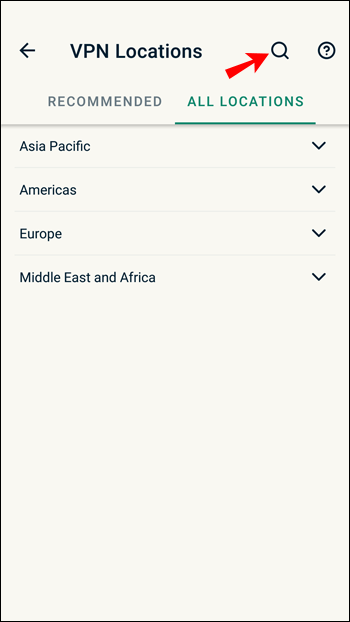 點擊電源圖標在您的屏幕上連接 VPN 並將您的互聯網更改為您選擇的國家/地區。斷開連接時,電源圖標周圍會有一個紅色圓圈。連接時您會看到一個綠色圓圈,下方顯示“已連接”消息。
點擊電源圖標在您的屏幕上連接 VPN 並將您的互聯網更改為您選擇的國家/地區。斷開連接時,電源圖標周圍會有一個紅色圓圈。連接時您會看到一個綠色圓圈,下方顯示“已連接”消息。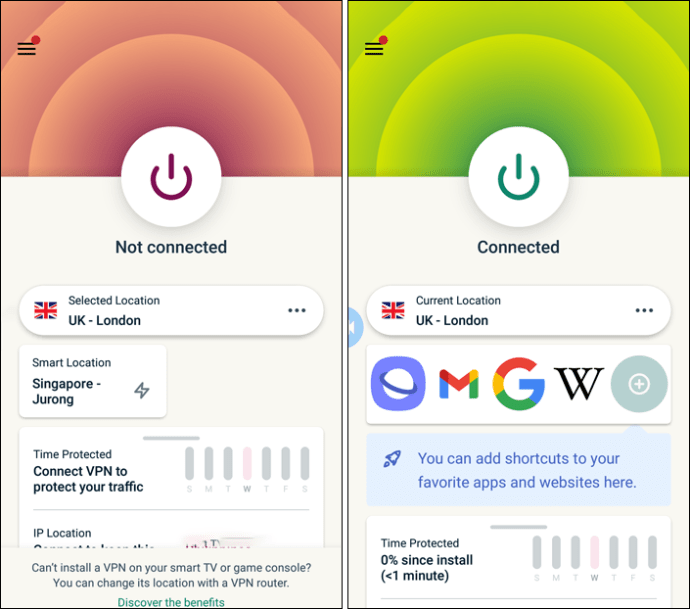 連接到 ExpressVPN 後,打開 Netflix,它會自動切換到您選擇的國家/地區。
連接到 ExpressVPN 後,打開 Netflix,它會自動切換到您選擇的國家/地區。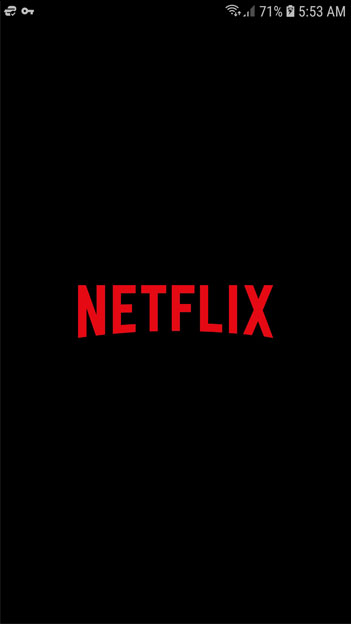
如何在 PS4 上的 Netflix 上更改您的國家
PS4 上沒有專門的 VPN 應用程序;因此,使用 ExpressVPN 並不簡單。但是,有一些可用的變通方法通過安全的 ExpressVPN 連接更改您的 Netflix 國家/地區。我們有詳細的指南,詳細介紹如何在 PS4 上使用 VPN,但您可以閱讀精簡版
執行此操作的選項包括安裝 ExpressVPN 在你的路由器上,但你需要一個兼容的路由器來做到這一點。或者,您可以設置一個虛擬路由器,儘管對此的配置可能會有些棘手。
最好的辦法是使用您的計算機創建一個橋接的 ExpressVPN 連接。這個網橋允許您使用以太網電纜直接與您的 PS4 共享您的 PC 連接 VPN。為此,您需要:
限時優惠:免費 3 個月!
ExpressVPN訂閱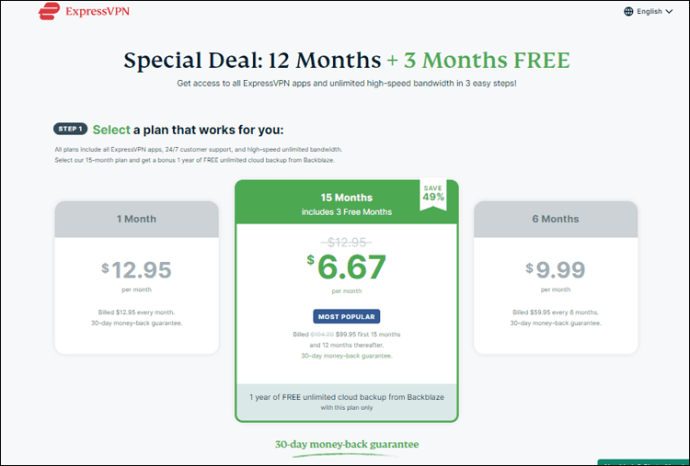 一台帶 Wi-Fi 和以太網端口的 PC 或筆記本電腦
一台帶 Wi-Fi 和以太網端口的 PC 或筆記本電腦 以太網電纜
以太網電纜
然後通過 Windows:
下載並為 ExpressVPN 安裝 Windows 版本。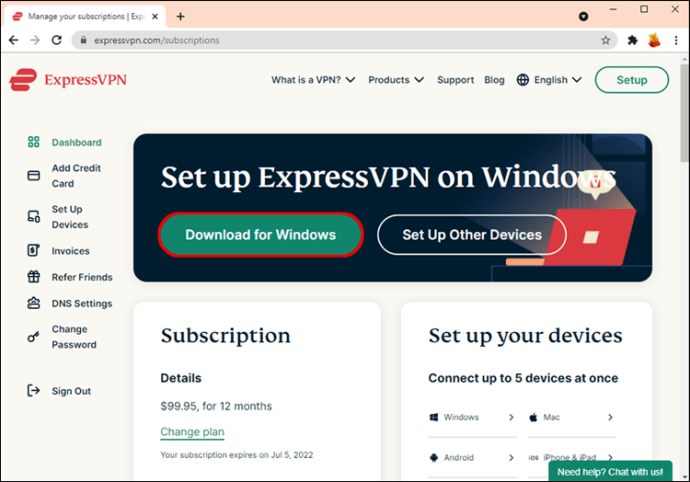 運行可執行文件,並輸入您註冊帳戶時提供的代碼。
運行可執行文件,並輸入您註冊帳戶時提供的代碼。
選擇“選擇位置”以選擇要連接的服務器,然後在中間按“電源”按鈕啟用連接。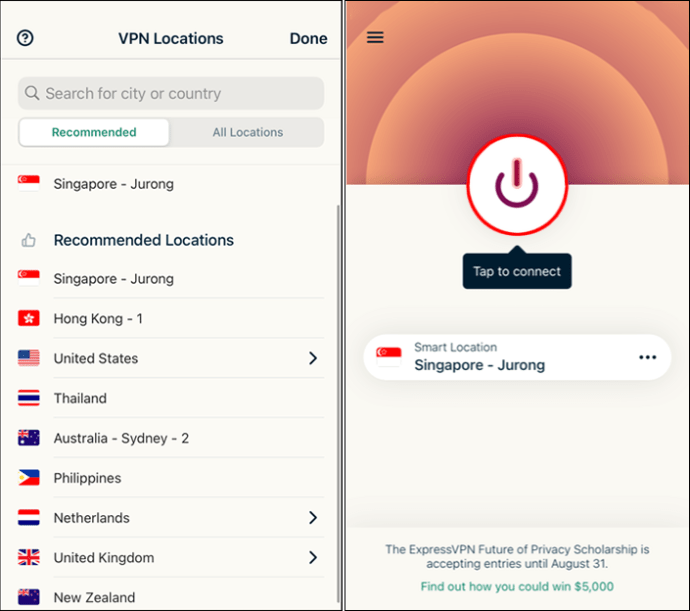
現在與您的 PS4 共享連接:
通過以太網將您的 PC 連接到您的 PS4電纜。導航到 PC 上的“控制面板”,然後選擇“網絡和 Internet。”
從左側菜單中,點擊“網絡和共享中心”。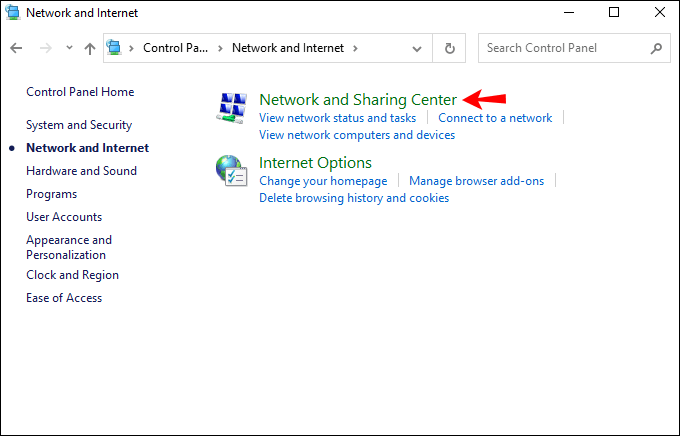 選擇“更改適配器設置”。
選擇“更改適配器設置”。
現在找到您的VPN名稱的網絡連接;它可能被命名為“未知網絡”或類似名稱。只需找到名稱中包含“ExpressVPN”的網絡。右鍵單擊連接,然後單擊“屬性”。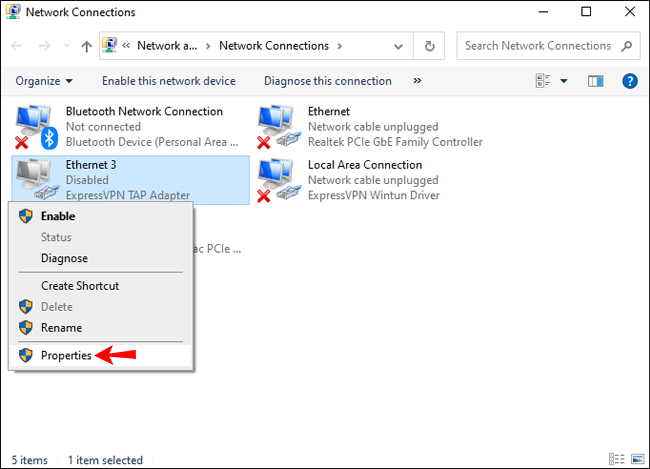 在頂部在“網絡”旁邊,選擇“分享”繼續。
在頂部在“網絡”旁邊,選擇“分享”繼續。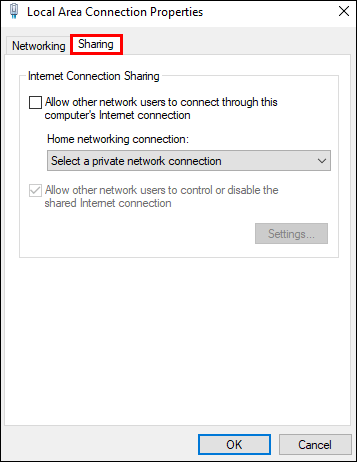 選中復選框“允許其他網絡用戶通過這台計算機的互聯網連接進行連接。”
選中復選框“允許其他網絡用戶通過這台計算機的互聯網連接進行連接。”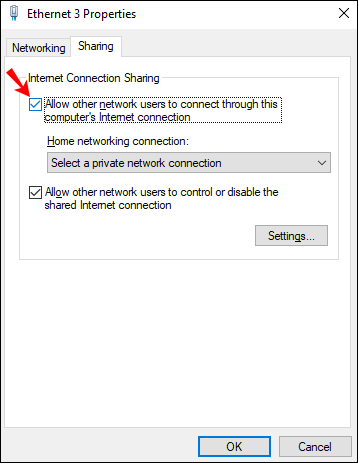 從底部的“家庭網絡連接”下拉菜單中選擇“局域網”。進行此選擇後,您可以通過以太網共享連接。
從底部的“家庭網絡連接”下拉菜單中選擇“局域網”。進行此選擇後,您可以通過以太網共享連接。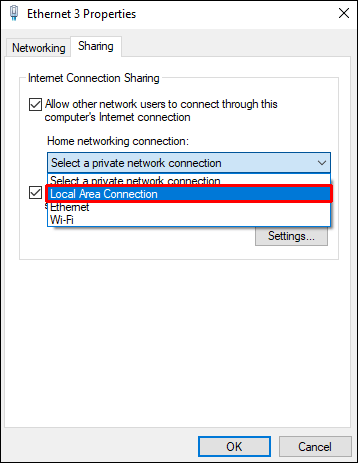
現在從你的 PS4 測試連接:
打開你的 PS4 並導航到系統設置。確保你通過 LAN 和以太網連接。啟動 Netflix 應用程序以確認您的連接正常。
如何在 Firestick 上更改您的國家/地區
要通過您的 Firestick 更改您的 Netflix 國家/地區,您可以按照我們的有關在 Firestick 上安裝 VPN 的更詳細指南,或直接按照此處進行操作。
在您的 Firestick 主屏幕上,輸入“ExpressVPN”中的搜索。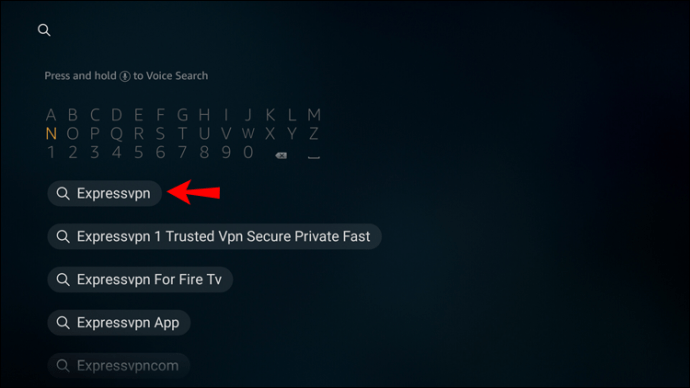 它將作為建議出現;點擊它。
它將作為建議出現;點擊它。
點擊“獲取”或“下載”選項。 ExpressVPN下載完成後,選擇“登錄。”
ExpressVPN下載完成後,選擇“登錄。”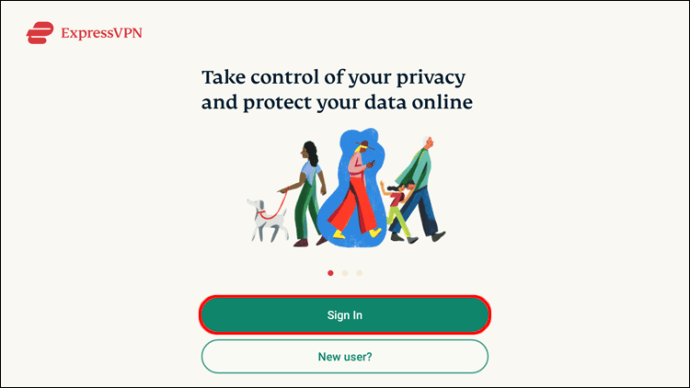 輸入您帳戶的電子郵件和密碼。系統將詢問您是否願意分享匿名信息以改善您的 ExpressVPN 體驗。選擇您的偏好以繼續。
輸入您帳戶的電子郵件和密碼。系統將詢問您是否願意分享匿名信息以改善您的 ExpressVPN 體驗。選擇您的偏好以繼續。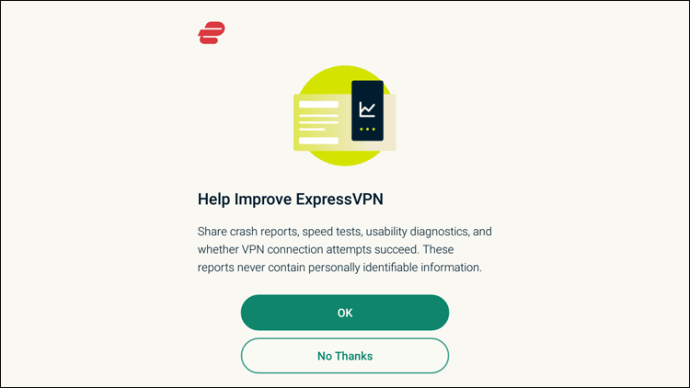 點擊“確定”。
點擊“確定”。
點擊“確定”接受ExpressVPN的連接請求.要連接到服務器位置,請單擊電源按鈕。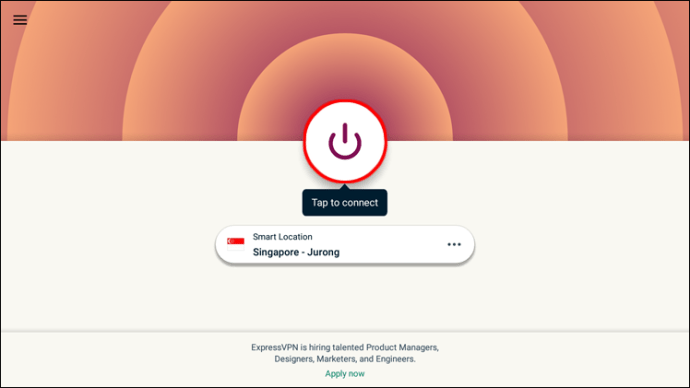 要選擇顯示為“智能位置”的服務器以外的服務器,請單擊三點右側的菜單圖標。
要選擇顯示為“智能位置”的服務器以外的服務器,請單擊三點右側的菜單圖標。 兩個選項卡將顯示“推薦”和“所有位置”。
兩個選項卡將顯示“推薦”和“所有位置”。
選擇要連接使用的位置你的遙控器。 電源按鈕下方將顯示“已連接”消息以確認您的連接。
電源按鈕下方將顯示“已連接”消息以確認您的連接。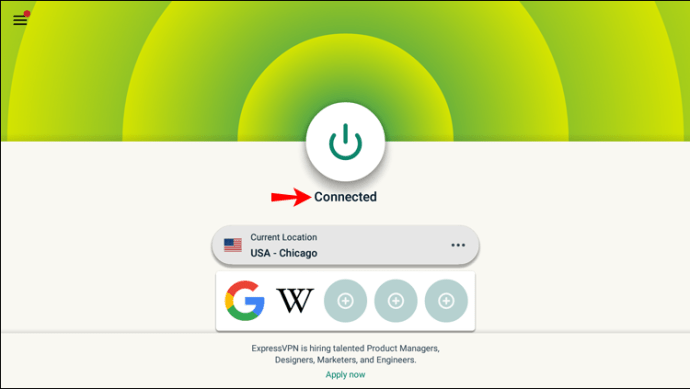
如何改變你的Xbox 上的 Netflix 上的國家/地區
與 PS4 一樣,在 Xbox 上使用 VPN 並不簡單。為了能夠通過 Xbox 更改您的 Netflix 國家/地區,建議為您的 PC 或筆記本電腦啟用 VPN,然後通過以太網電纜與您的 Xbox 共享好處。
首先,下載並安裝 ExpressVPN 在您的 PC 或筆記本電腦上。接下來,使用以太網電纜將計算機連接到 Xbox 的背面。然後按照以下步驟共享您計算機的 VPN:
在您的計算機上,右鍵單擊“開始”。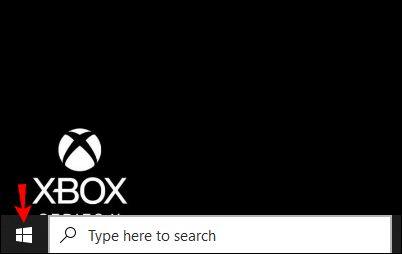 選擇“設置”。
選擇“設置”。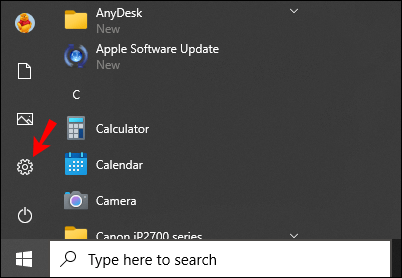 點擊“網絡和互聯網。”
點擊“網絡和互聯網。”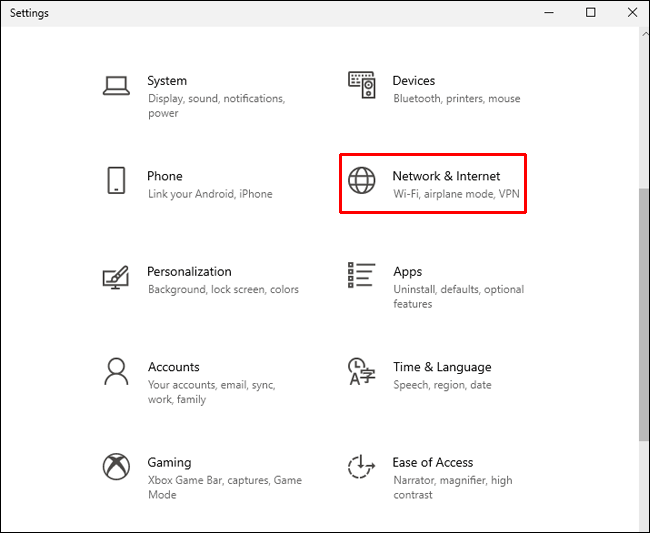 選擇“VPN”,然後選擇“更改適配器選項”。右鍵單擊標籤中帶有 ExpressVPN 的圖標。選擇“屬性”,然後選擇“共享”選項卡。
選擇“VPN”,然後選擇“更改適配器選項”。右鍵單擊標籤中帶有 ExpressVPN 的圖標。選擇“屬性”,然後選擇“共享”選項卡。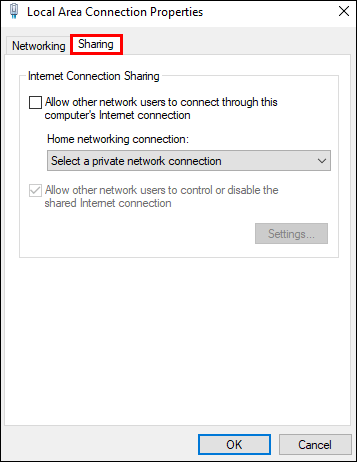 選中復選框,“允許其他網絡用戶通過此計算機的 Internet 連接進行連接。”
選中復選框,“允許其他網絡用戶通過此計算機的 Internet 連接進行連接。”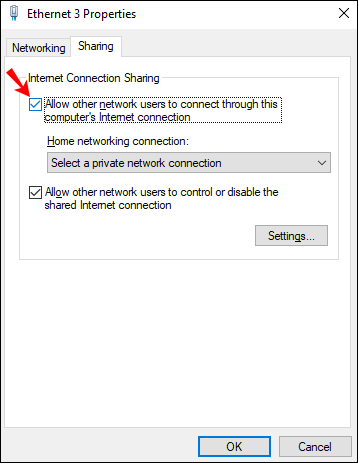 選中“選擇專用網絡連接”複選框.選擇“Xbox的以太網連接”。按“確定”。按控制器上的Xbox按鈕。按“RB按鈕”三次。選擇“設置”,然後選擇“網絡”選項卡。選擇“網絡設置”,然後“測試網絡連接”磁貼。您的主機現在將連接到互聯網。
選中“選擇專用網絡連接”複選框.選擇“Xbox的以太網連接”。按“確定”。按控制器上的Xbox按鈕。按“RB按鈕”三次。選擇“設置”,然後選擇“網絡”選項卡。選擇“網絡設置”,然後“測試網絡連接”磁貼。您的主機現在將連接到互聯網。
現在從您的 Xbox 測試連接:
打開您的 Xbox 並導航到系統設置。確保您已通過 LAN 和以太網連接。啟動 Netflix 應用程序進行確認您的連接有效。
如何在 Roku 設備上更改 Netflix 上的國家/地區
使用 ExpressVPN。然後在您的家庭網絡上設置 VPN 以在連接到 Roku 之前手動更改您的國家/地區:
在您的計算機上下載並安裝 ExpressVPN。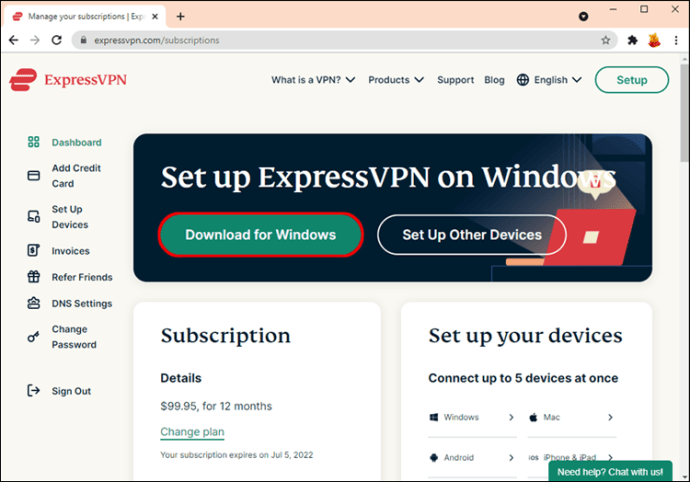 從您的計算機,通過“網絡和互聯網””設置,啟用移動熱點。
從您的計算機,通過“網絡和互聯網””設置,啟用移動熱點。 在“共享我的互聯網連接”選項下,選擇 Wi-Fi。
在“共享我的互聯網連接”選項下,選擇 Wi-Fi。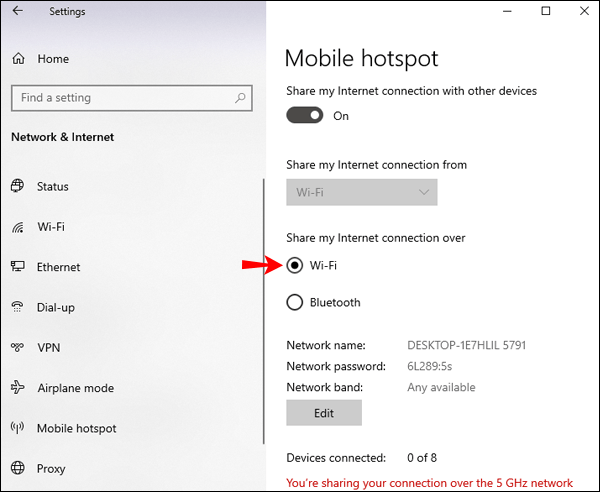 點擊“編輯”,然後創建新的憑據.
點擊“編輯”,然後創建新的憑據.
導航到“相關設置”然後“更改適配器選項”。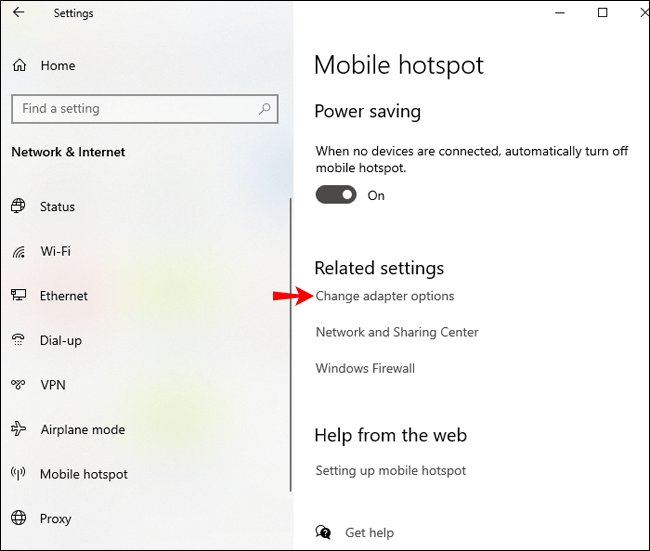 在“網絡連接”屏幕上,添加新憑據。單擊“ExpressVPN Tap Adapter”,然後單擊“屬性”。
在“網絡連接”屏幕上,添加新憑據。單擊“ExpressVPN Tap Adapter”,然後單擊“屬性”。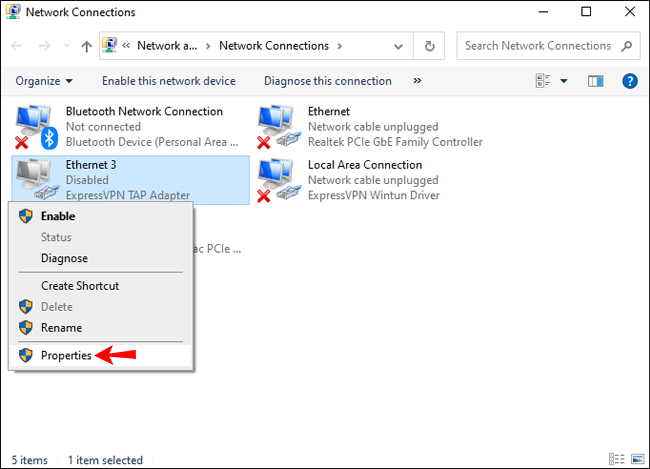 選擇“共享”以允許其他網絡通過此連接進行連接.
選擇“共享”以允許其他網絡通過此連接進行連接.
從下拉菜單中單擊您設置的互聯網連接的名稱,然後單擊“確定”。啟動 ExpressVPN 應用程序並連接到您想要的國家/地區的服務器。單擊電源按鈕,然後會在其下方顯示“已連接”消息。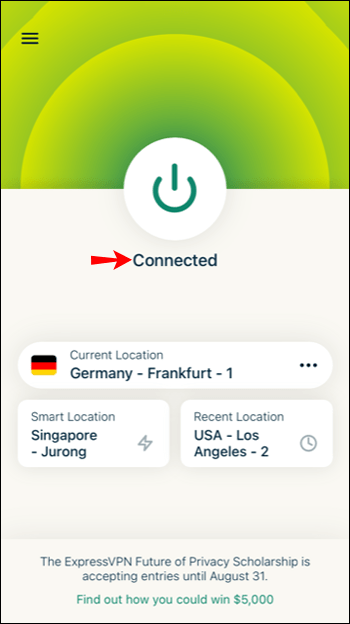 來自您的 Roku 主頁屏幕,點擊 Netflix 應用。
來自您的 Roku 主頁屏幕,點擊 Netflix 應用。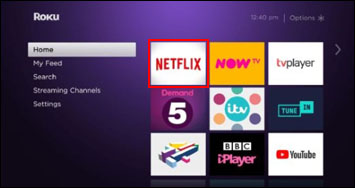 您現在可以訪問您選擇的國家/地區的 Netflix 目錄。
您現在可以訪問您選擇的國家/地區的 Netflix 目錄。
如何在 Apple TV 上更改您在 Netflix 上的國家/地區
按照以下步驟通過 Apple TV 更改您的 Netflix 國家/地區:
通過您的 Apple TV,在“語言和地區”部分下,選擇“設置”、“常規”,然後選擇“Apple TV 語言”。您的“iTunes Store 位置”到您選擇的位置。導航到“設置”、“網絡”、“Wi-Fi”,如果您使用以太網,請選擇您的 Wi-Fi 連接或有線連接。選擇“配置 DNS” “,然後將其從“自動”切換到“手動”。現在輸入 ExpressVPN 提供的 DNS 服務器 IP,然後“完成”。重新啟動 Apple TV 以應用更改。您現在可以訪問您的 Netflix 目錄選擇的國家/地區。
如何在 PC 上更改您在 Netflix 上的國家/地區
在網絡上更改您的國家/地區通過您的計算機進行 flix:
設置 ExpressVPN 訂閱。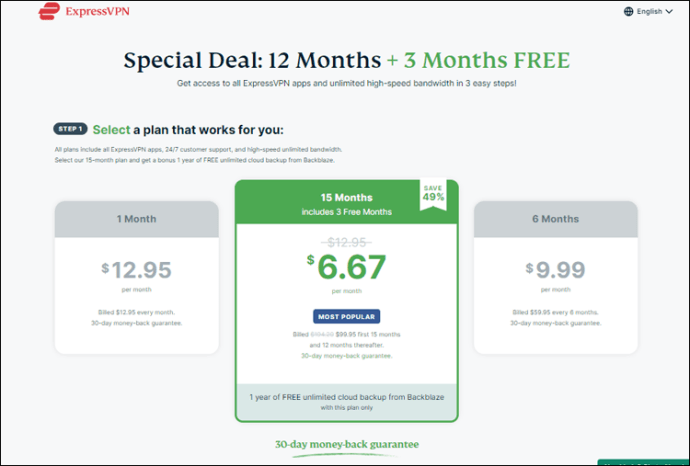 在您的計算機上下載並安裝 ExpressVPN。
在您的計算機上下載並安裝 ExpressVPN。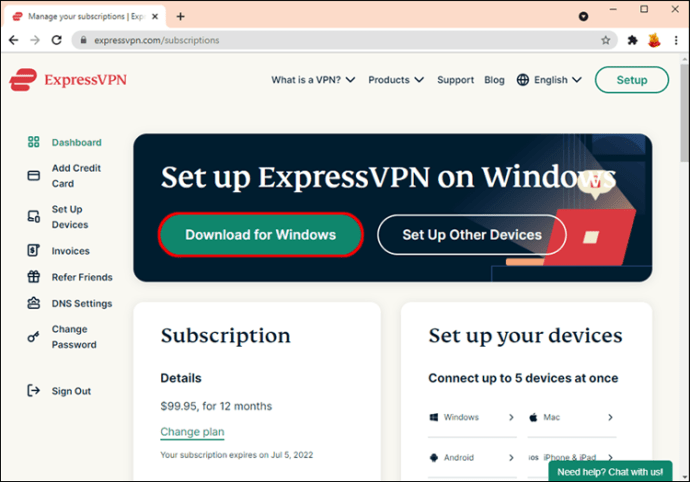 登錄,然後按照提示設置新連接。
登錄,然後按照提示設置新連接。
在您希望的國家/地區選擇服務器。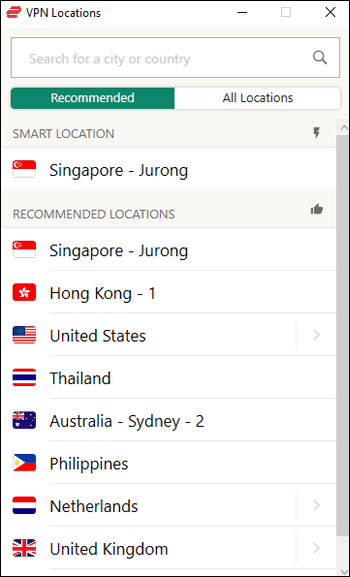 點擊電源按鈕進行連接。
點擊電源按鈕進行連接。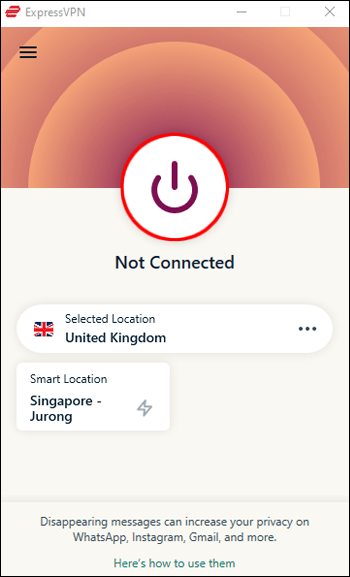 電源按鈕下方將顯示“已連接”消息,確認您的連接。
電源按鈕下方將顯示“已連接”消息,確認您的連接。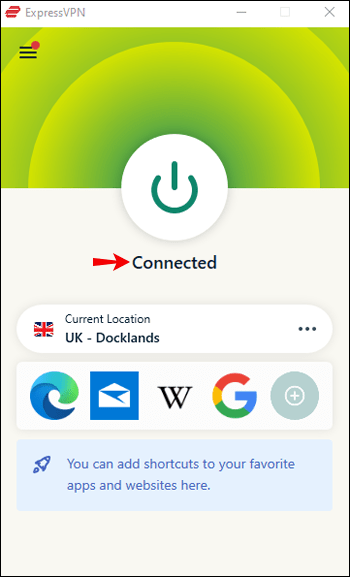 啟動 Netflix 應用程序以欣賞您選擇的國家/地區的內容目錄。
啟動 Netflix 應用程序以欣賞您選擇的國家/地區的內容目錄。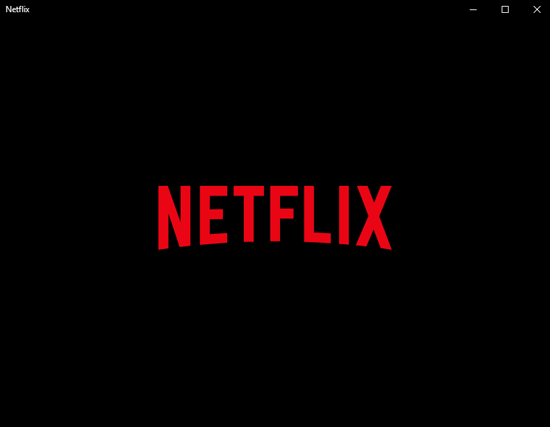
如何在沒有 VPN 的情況下在 Netflix 上更改國家/地區
您還可以使用 DNS 代理更改您的 Netflix 國家/地區。但是,這種方法提供的連接比付費 VPN 更弱,不幸的是,Netflix 阻止了大多數 DNS 代理。要使用 DNS 代理更改您的 Netflix 區域:
請聯繫您的提供商以獲取可用的 DNS 服務器地址。在您的設備上,導航至“網絡設置”。選擇“自定義和手動”以輸入您的 DNS 服務器地址。重新啟動您的網絡連接以激活新的 DNS 設置。啟動 Netflix,然後訪問您所選地區的“Netflix 庫”。
其他常見問題解答
為什麼 Netflix 在不同國家/地區有不同的節目目錄?
Netflix的節目目錄因國家而異。這是因為它必須獲得每個地區的內容廣播權。與內容製作者的那些許可協議意味著它必須通過使用地理限制來鎖定一些內容。因此,如果您出國旅行,可用內容列表會發生變化。
Netflix 會在您每次登錄時檢查您的 IP 地址。它允許他們為您提供該特定位置的內容庫。
如果您連接到美國的 VPN 服務器,您將隱藏您的 r獲取 IP 地址並在美國獲得一個。這將允許您訪問美國的 Netflix 目錄,就像您回到家一樣。
更改您的 Netflix 國家/地區是否違法?
使用 VPN 在美國觀看 Netflix 是完全合法的大多數國家。如果您位於 VPN 受到控制的國家/地區,例如中國、伊朗或俄羅斯,您可能會遇到問題。我們始終建議謹慎使用。除此之外,使用 VPN 訪問 Netflix 和其他流媒體網站是完全合法的。
哪些是最受歡迎的 Netflix 流媒體國家?
最受歡迎的 Netflix 流媒體國家前 10 名今年到目前為止是:
• 巴西
• 德國
• 法國
• 加拿大
•澳大利亞
• 阿根廷
• 哥倫比亞
• 比利時
• 智利
• 奧地利
關於如何更改 Netflix 地區的最終想法
由於 Netflix 與電視和電影工作室的廣播協議,您對內容的訪問取決於位置。
幸運的是,使用 VPN連接到世界各地的任何服務器繞過了物理定位的需要。 VPN 意味著您可以假裝在其他地方並在幾分鐘內流式傳輸您喜歡的內容!
另請閱讀:Netflix 的最佳 VPN
您喜歡流式傳輸哪個國家/地區的內容Netflix 最多?在下面的評論部分告訴我們您最喜歡的一些節目或電影。
免責聲明:本網站上的某些頁面可能包含附屬鏈接。這不會以任何方式影響我們的社論。
發送給某人
缺少設備
限量交易
節省49%
30 天退款保證
不用了,謝謝